Python Tkinter入口Entry小部件用于向用户提供单行文本框,以接受来自用户的值。我们可以使用Entry小部件接受来自用户的文本字符串。它只能用于来自用户的一行文本。对于多行文本,我们必须使用文本小部件。 下面给出了使用Entry小部件的语法。 语法
下面列出了一些可能的选择。
| SN |
选项 |
描述 |
| 1 |
bg |
小部件的背景颜色。 |
| 2 |
双相障碍 |
小部件的边框宽度(以像素为单位)。 |
| 3. |
光标 |
鼠标指针将更改为设置为箭头、点等的光标类型。 |
| 4 |
exportselection |
默认情况下,写入输入框内的文本将自动复制到剪贴板中。我们可以将导出选择设置为0以不复制此内容。 |
| 5 |
成品 |
它表示文本的颜色。 |
| 6 |
字体 |
它表示文本的字体类型。 |
| 7 |
highlightbackground |
它表示在小部件没有输入焦点时在遍历高亮区域中显示的颜色。 |
| 8 |
highlightcolor |
它表示用于在小部件具有输入焦点时在其周围绘制的遍历高亮矩形的颜色。 |
| 9 |
highlightthickness |
它表示一个非负值,该值指示在小部件具有输入焦点时围绕其外部绘制的高亮矩形的宽度。 |
| 10 |
insertbackground |
它表示在插入光标所覆盖的区域中用作背景的颜色。这种颜色通常会覆盖小部件的普通背景。 |
| 11 |
insertborderwidth |
它表示一个非负值,指示要在插入光标周围绘制的3d边框的宽度。该值可以具有Tk_GetPixels可接受的任何形式。 |
| 12 |
insertofftime |
它表示一个非负整数值,指示插入光标在每个闪烁周期中保持“关闭”状态的毫秒数。如果此选项为零,则光标不会闪烁:它一直处于开启状态。 |
| 13 |
insertontime |
指定一个非负整数值,指示插入光标在每个闪烁周期中保持“开启”状态的毫秒数。 |
| 14 |
insertwidth |
它表示指示插入光标总宽度的值。该值可以具有Tk_GetPixels可接受的任何形式。 |
| 15 |
证明 |
它指定如果文本包含多行,该文本是如何组织的。 |
| 16 |
救援 |
它指定边框的类型。缺省值为FLAT。 |
| 17 |
selectbackground |
所选文本的背景颜色。 |
| 18 |
selectborderwidth |
要在选定任务周围显示的边框宽度。 |
| 19 |
selectforeground |
所选任务的字体颜色。 |
| 20. |
显示 |
它用于显示其他类型的条目文本,而不是字符串。例如,输入密码时使用“*”。 |
| 21 |
textvariable |
它被设置为StringVar的实例,以便从条目中检索文本。 |
| 22 |
宽度 |
显示文本或图像的宽度。 |
| 23 |
xscrollcommand |
如果我们希望用户输入比小部件实际宽度更多的文本,则可以将入口小部件链接到水平滚动条。 |
例子
输出: 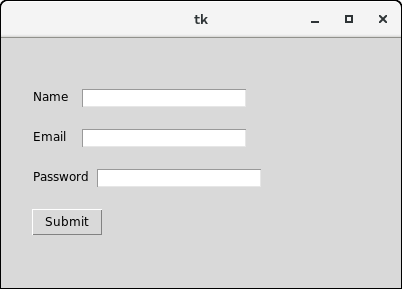 条目小部件方法Python提供了各种方法来配置写入小部件内部的数据。Entry小部件提供了以下方法。
| SN |
方法 |
描述 |
| 1 |
删除(first, last = none) |
它用于删除小部件内的指定字符。 |
| 2 |
get () |
它用于获取写入小部件内部的文本。 |
| 3. |
icursor(索引) |
用于更改插入光标的位置。可以指定要放置游标的字符的索引。 |
| 4 |
指数(指数) |
它用于将光标放置在指定索引处写入的字符的左侧。 |
| 5 |
插入(指数(s) |
它用于在位于指定索引的字符之前插入指定的字符串。 |
| 6 |
select_adjust(索引) |
它包括在指定索引处出现的字符的选择。 |
| 7 |
select_clear () |
如果已经完成了某些选择,则清除所选内容。 |
| 8 |
select_form(索引) |
它将锚索引位置设置为索引指定的字符。 |
| 9 |
select_present () |
如果条目中的某些文本被选中,则返回true,否则返回false。 |
| 10 |
select_range(开始、结束) |
它选择存在于指定范围之间的字符。 |
| 11 |
select_to(索引) |
它选择从开头到指定索引的所有字符。 |
| 12 |
xview(索引) |
它用于将条目小部件链接到水平滚动条。 |
| 13 |
xview_scroll(数量,) |
它用于使条目可水平滚动。 |
例子:一个简单的计算器
输出: 
|
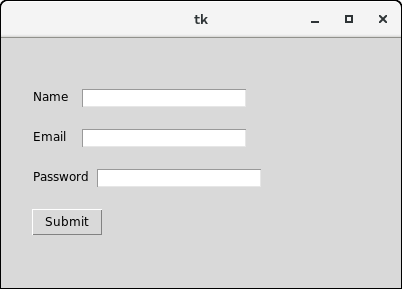

 视频加入我们的Youtube频道:现在加入
视频加入我们的Youtube频道:现在加入










